「リマインダー」はiPhoneやMacなどのApple製品のユーザーにとってはおなじみの備忘録アプリ。
特にApple Watch版の「リマインダー」アプリは物忘れの多い管理人にとっては欠かせない相棒となっています。
特に「繰り返しのリマインド」と「指定場所で通知」の2つのリマインドは本当に便利!
この記事ではそんなApple Watchの標準アプリ「リマンダー」の便利な使い方などをご紹介しています。
- Apple Watch版「リマインダー」の使い方を知りたい方
- 普段から物忘れや忘れ物などが多い方
- 毎日、新しい予定がドンドン追加されるような方 等々
Apple Watch版でできること
Apple Watchの「リマインダー」はiPhoneやMacなどで登録したリマインドの通知を受け取るのが主な機能になります。
ですが、Apple Watch単独でも意外とできることが多かったりも。
まずはApple Watch版の機能を他のディバイスと比較する形でまとめるとこんな感じ。
Apple Watch版でもできること
- 新規リマインドの追加
- 登録したリマインドの確認
- リマインド通知の確認と対応
Apple Watch版ではできないこと
- 登録されたリマインドの編集・削除
- より詳細なリマインドの追加
iOS版「リマインダー」などと比べるといくつかの機能などに制限はあります。
ですが、ちょっとした備忘録として使うなら、常に身につけているApple Watch版のほうがむしろ使い勝手が良いと感じることも多いはず。
少なくとも管理人はそのように感じています。
管理人のApple Watch版「リマインダー」アプリの活用事例
Apple Watchの「リマインダー」を使うようになって、「このためだけにApple Watchを購入してもよいのでは!?」くらいには便利だなと感じている機能があります。
それがこの2つ。
- 繰り返しのリマインド設定
- 指定場所で通知
少し詳しくお話してみますね。
毎日の繰り返しはApple Watchと好相性
僕の場合だと「薬の飲み忘れ問題」。Apple Watchのおかげでこの悩みは完全に解消されることになりました。

「飲み忘れ」というか、厳密には「飲んだかどうか忘れ問題」ですね。
「薬飲んだの今日だっけ? それとも昨日だっけ?」みたいな。
日常的に毎日繰り返す様なこと。こういうのって記憶があやふやになったりしませんか?
でも、いつも身につけているApple Watchなら、リマインド通知があったその瞬間にチェックを入れることができる。だから、もう忘れようがない。
これを手帳やiPhoneなどで記録や管理をしようと思うとなかなかそうは行きません、
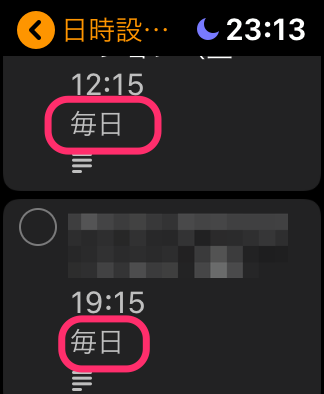
「毎日繰り返される忘れちゃダメなこと」のリマインドはApple Watchの「リマンダー」とは非常に相性が良いわけです。
「指定場所で通知」が便利
管理人は普段ほとんど外出しない自宅ワーカーです。1週間程度なら日課のジョギング&ウォーキング以外では一歩も外に出ないなんてこともざら。
そんな管理人にとって、たまの外出はまたとない買い物のチャンスなわけです。逆に言うと、そこでうっかり買い忘れなんてしてしまうと、、、そのダメージはかなり大きく。
が、そんな「うっかり買い忘れ」もApple Watchの「リマインダー」を使うようになってからまず無くなりました。
例えば、
「ああ、今度●●駅にいったら住民票もらってこないと」
なんて思ったらすぐにApple Watchに指示を出すわけです。
「今度、●●駅についたら住民票もらうって覚えておいて」
すると・・・

iPhoneの「リマインダー」アプリにも登録されています。

これが「リマインダー」アプリの「指定場所で通知」機能。
この設定を行なった後に上記の指定場所に近づくとそのタイミングでApple Watchにリマインド通知が届きます。
かばんやポケットに入れたままのiPhoneへの通知とは違い、まず見逃す様なことはないはずです。これは本当に助かります。
他にはこんなパターンもあります。
「自宅を出るときに書類を持っていくことを覚えといて」
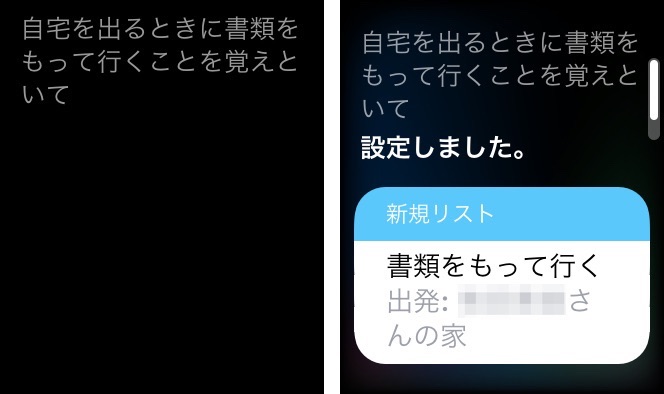
自宅を出ると以下の様な通知が届きます。
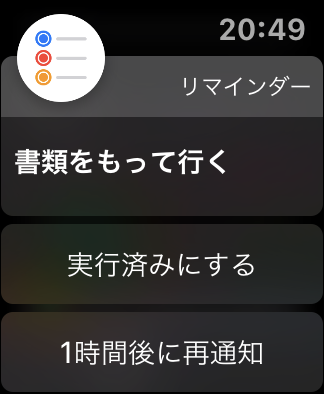
これでお出かけの際の忘れ物なんかの心配もなくなりますね。
先の「住民票」の例が指定場所に「到着」した時の通知で、この「書類」の例は指定場所から「出発」した時の通知。このように状況にあわせた通知のタイミングを設定できます。
これも非常に便利な機能。
ただ、少々上手くいかないことも。
例えば、そこら中にあるコンビニなどを「指定場所」に設定するためには、そのコンビニ店舗の正式名称を覚えておく必要があります。
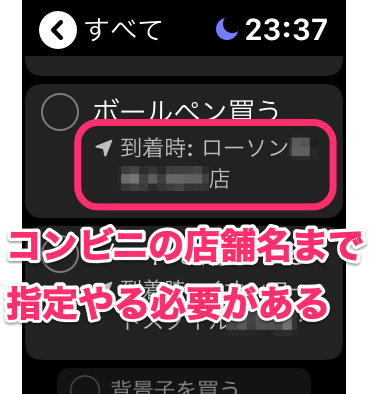
でも、普通にコンビニを利用する分にはわざわざ店舗名なんて意識してませんよね?
普段からよく通っているコンビニなら、店舗名も覚えてしまえばよいだけかもしれません。ですが、店舗名が長くなってくると今度はApple Watchがなかなか上手くその店舗名を認識してくれなくなる、なんてことも多かったりと。。
その様な場合、店舗名の代わりにざっくりとした住所を指定するなどの工夫が必要になります。
「●●町についたら■■をリマインド」
といった感じですね。
いつも行く場所ならApple Watchだけでもなんとか対応可能です。ですが、それ以外の場合はiPhoneをかばんから取り出して、そちらの「リマンダー」アプリで「場所指定」は行なった方が良いかもしれません。
「リマインダー」アプリの使い方
Apple Watch版「リマンダー」アプリの使い方を解説します。
リマインドの確認と追加
「リマインダー」アプリを起動すると「リスト」の一覧画面が表示されます。
「リスト」の一覧はデジタルクラウンをまわすことでスクロールできます。画面最下部にはリマインドの「追加」ボタンが表示されます。
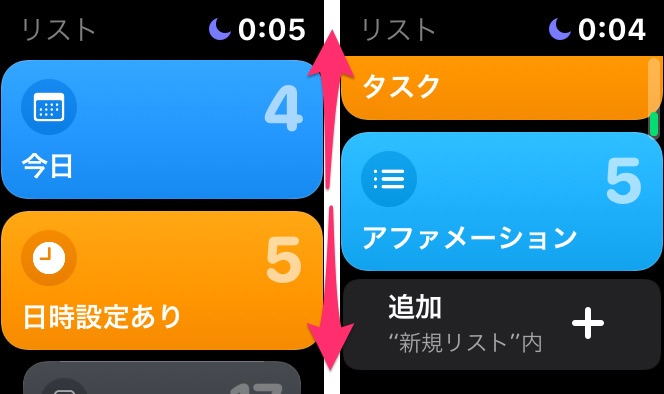
「リスト」をタップするとそれぞれのリストに登録された「リマインド」を確認できます。

リマインドを追加する時は上記の「追加」ボタンをタップするか画面を抑え込むと表示される「追加ボタン」をタップします。

Siriを使った追加も可能です。
Siriを使ったリマインドの追加
「今日の19時に吉田さんに電話とリマインド」
リマインド通知の確認と対応
Apple Watchに届いたリマインド通知にはその場で対応することができます。

- 実行済みにする
- 1時間後に再通知
- 今日の午後に再通知
- 明日再通知
- 来週末に再通知
などの項目からどのように対応するかを選択してください。
「通知」の詳しい確認方法や使い方などについては以下を参考にしてください。

Apple Watchに通知されない時は
まず前提として、iPhoneが起動している時はiPhoneに通知が届きます。iPhone側に通知が届いた場合、Apple Watch側には同じ通知は届かない点には注意してください。
「リマンダー」アプリの通知設定は以下の手順で確認します。
1)iPhoneの「Watch」アプリを起動し、「マイウォッチ」の「通知」>「リマインダー」の順にタップ。
2)「iPhoneを反映」に設定されている場合は「通知を表示」となっているかをチェック
3)「カスタム」に設定されている場合は「通知を許可」を選択します。通知を止めたい時は「通知オフ」を選択。
通知設定などの詳細は以下を確認してください。

「リマインダー」まとめ
今回はApple Watchの標準アプリ「リマインダー」について
- 管理人の活用事例(便利機能)
- アプリの使い方の基本
この2点についてまとめてみました。
数ある標準アプリの中でも「リマインダー」アプリはApple Watchとは特に相性が良いアプリです。ぜひ、活用していただければ。
それではまた更新しますね。ありがとうございました!
Apple Watchの標準アプリ。もっと他にも知りたい方はこちらをどうぞ













コメント